WerFault.exe – один из компонентов службы регистрации ошибок Windows, с помощью которой Майкрософт отслеживает и устраняет неполадки, связанные с операционной системой, функциями и приложениями. Иногда при работе за ПК можно столкнутся с ошибкой обращения к этому файлу, чаще всего сразу после загрузки компьютера.
Она также появляется при попытке открыть приложения Windows — Параметры, Фотографии, Почта, Календарь и другие. Есть несколько эффективных способов ее устранить.
Проблема обычно указывает на службу регистрации ошибок Windows, поэтому она станет отправной точкой в поиске неполадки. Среди других возможных причин проблемы с BIOS, повреждение системных файлов. Прежде чем перейти к решениям, рекомендуется запустить по очереди команды sfc /scannow и DISM /Online /Cleanup-Image /RestoreHealth из окна командной строки для сканирования системы на наличие поврежденных файлов.
Перезапуск службы
Поскольку WerFault.exe является исполняемым файлом службы регистрации ошибок Windows, то ее перезапуск может оказаться полезным, когда дело доходит до устранения этой неполадки.
Откройте окно «Выполнить» клавишами Win + R, наберите команду services.msc и подтвердите ее на Enter.
В списке найдите службу регистрации ошибок Windows, щелкните на нее правой кнопкой мыши и выберите «Свойства».
Если она запущена, то нужно ее остановить. Проверьте, что в параметре «Тип запуска» значение установлено на «Автоматически». Теперь кликните на «Пуск».
При этом может отобразится сообщение об ошибке:
«Windows не удалось запустить службу на локальном компьютере. Ошибка 1079: учетная запись, указанная для этой службы отличается от учетной записи, указанной для иных служб в том же процессе».
При ее возникновении выполните следующие шаги:
Перейдите на вкладку «Вход в систему» и кликните на кнопку «Обзор». В поле «Введите имена выбираемых объектов» наберите имя своей учетной записи, нажмите «Проверить имена» и дождитесь, пока оно станет доступным. Нажмите на «ОК», затем введите пароль. После этого служба должна успешно запустится.
Обновление Windows до последней версии
Если приостановлено автоматическое обновление, то попробуйте обновить Windows 10 до последней версии. Обновление всегда становится полезным, когда речь заходит о борьбе с ошибками приложений, в частности, связанной с WerFault.exe.
Нажмите комбинацию клавиш Win + I для входа в Параметры.
Перейдите в раздел «Обновления и безопасность». На вкладке «Центр обновления Windows» нажмите кнопку «Проверить наличие обновлений».
Следуйте инструкциям на экране для установки всех ожидающих. Если система выдаст запрос на перезагрузку, то после вернитесь в этот раздел и продолжите установку оставшихся.
Возврат системы в исходное состояние
Если не удалось исправить ошибку приложения WerFault.exe предыдущими способами, то попробуйте выполнить восстановление путем возврата системы в исходное состояние.
Наберите в строке системного поиска «параметры восстановления» и кликните на найденный результат.
С правой стороны окна выберите «Вернуть компьютер в исходное состояние».
В окне «Выберите параметр» рекомендуется указать «Сохранить мои файлы», поскольку ошибка WerFault.exe не связана с личными документами. В результате все настройки вернутся к значениям по умолчанию, а данные приложений будут сброшены.
После проверьте, возникает ли сообщение об ошибке приложения WerFault.exe.
Если не удалось ее устранить, попробуйте в BIOS сбросить настройки по умолчанию (Load Optimized Defaults), в крайнем случае, обновить его прошивку.
Инженер-программист



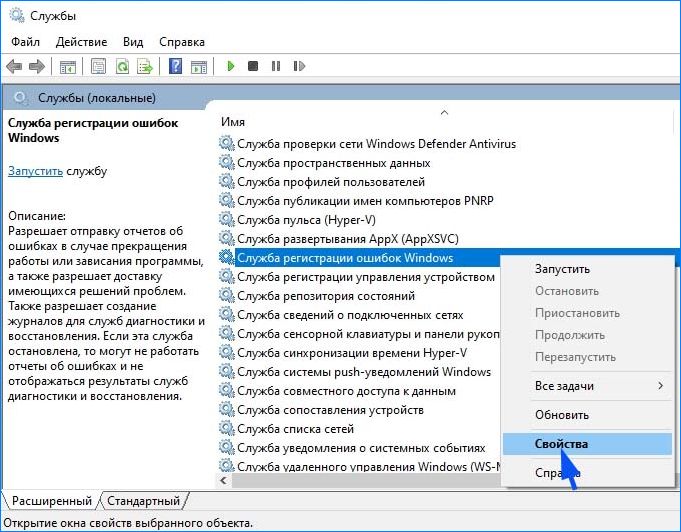
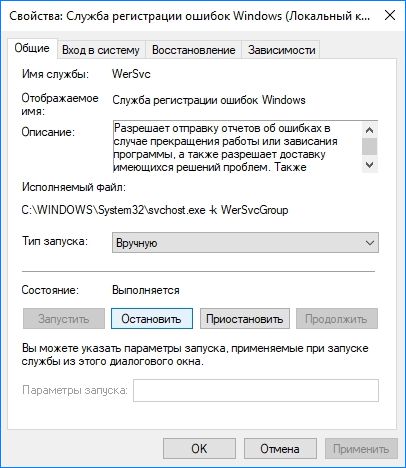



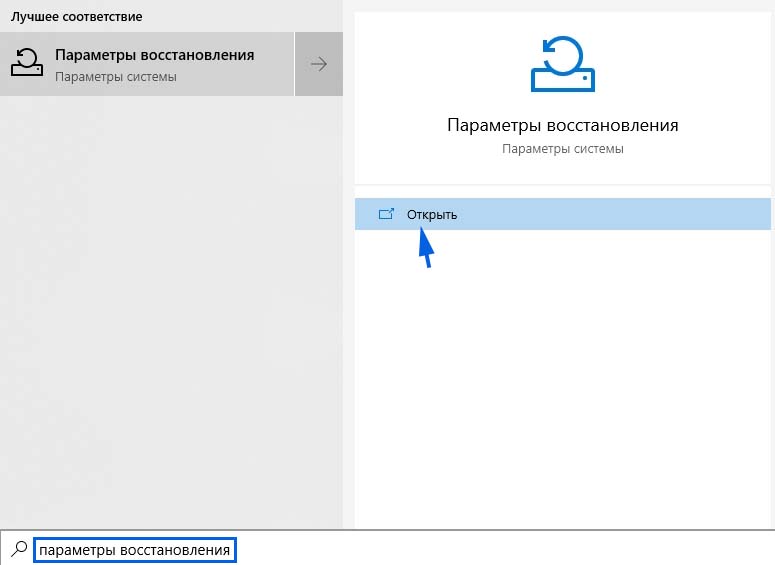
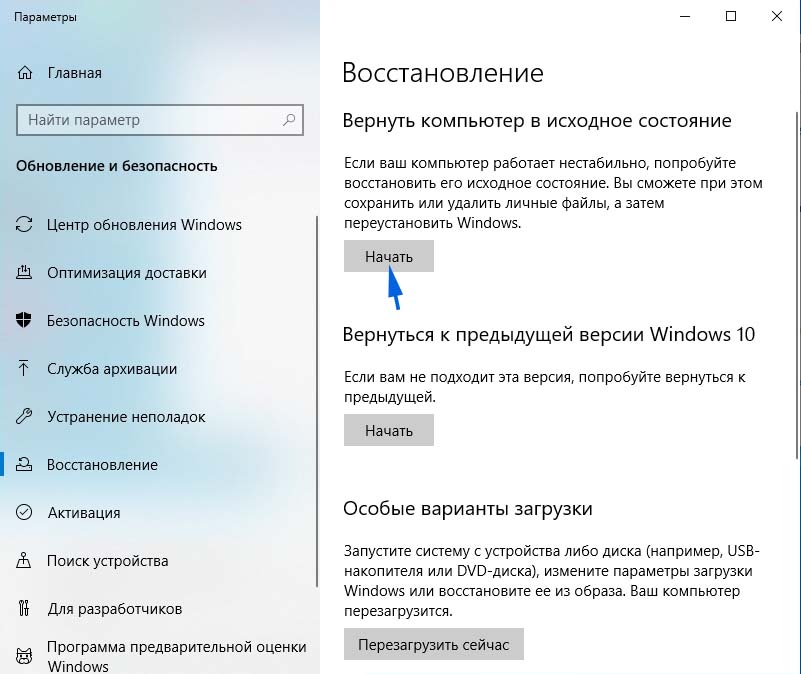







Спасибо